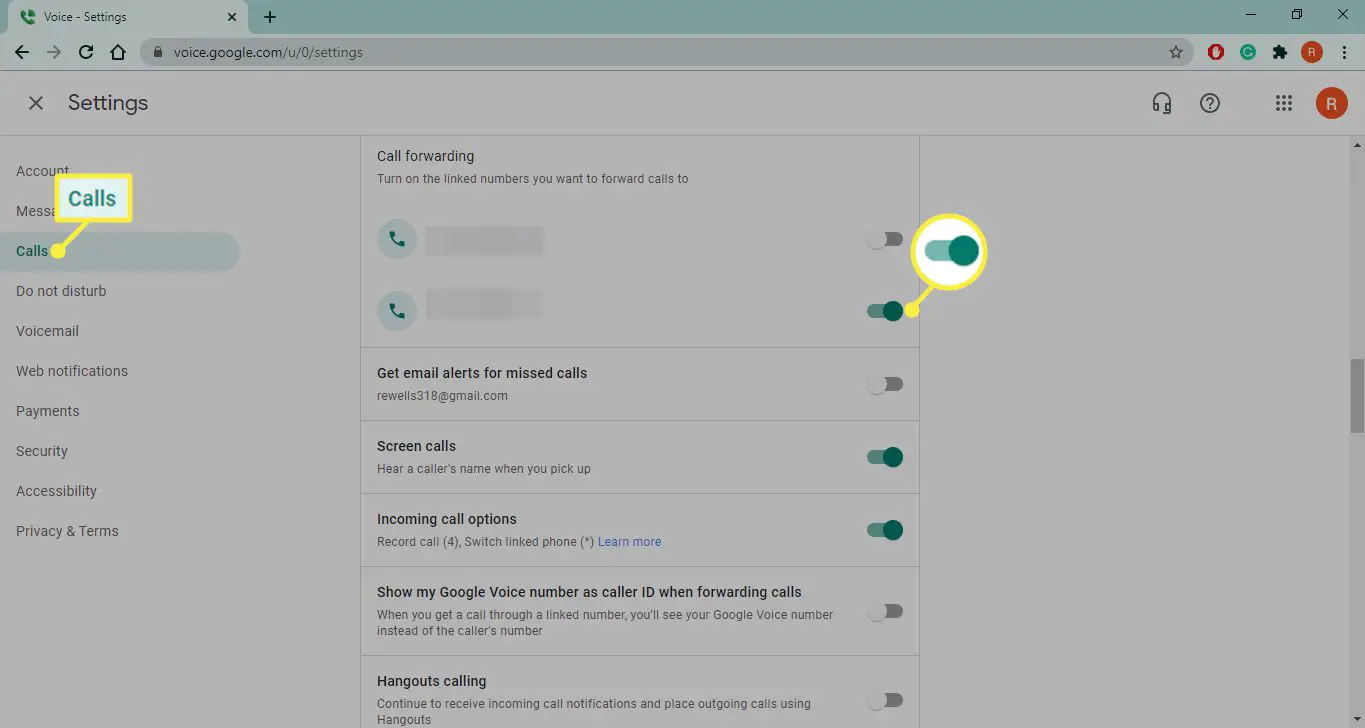Neste artigo
Com o aplicativo GrooVe IP, você pode fazer chamadas locais gratuitas dentro dos Estados Unidos e Canadá em seu smartphone ou tablet Android. Essas instruções se aplicam ao GrooVe IP para Android, mas também há um aplicativo GrooVe IP para iOS. Você precisa configurar uma conta PayPal e pagar uma pequena taxa mensal para reservar um número de telefone GrooVe IP.
Como configurar o GrooVe IP para chamadas gratuitas
Siga estas etapas para começar a fazer chamadas em seu dispositivo Android:
-
Baixe o GrooVe IP na Google Play Store.
-
Abra o aplicativo e toque em Iniciar.
-
Preencha o formulário de registro, verifique seu e-mail e siga o link para verificar sua conta e fazer login no Portal GrooVe IP.
-
Selecione Equilíbrio no portal GrooVe IP.
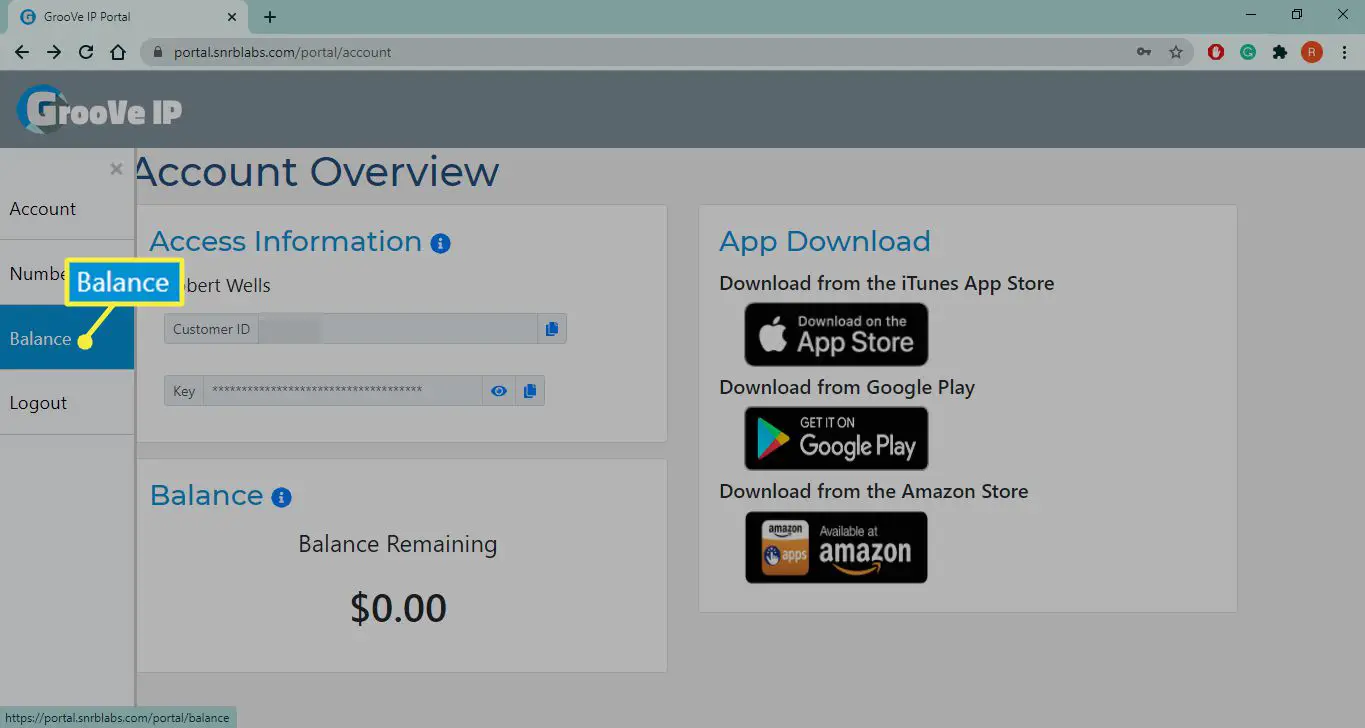
-
Selecione uma opção de pagamento em Adicionar fundos (PayPal, crédito do PayPal ou cartão de débito do PayPal).
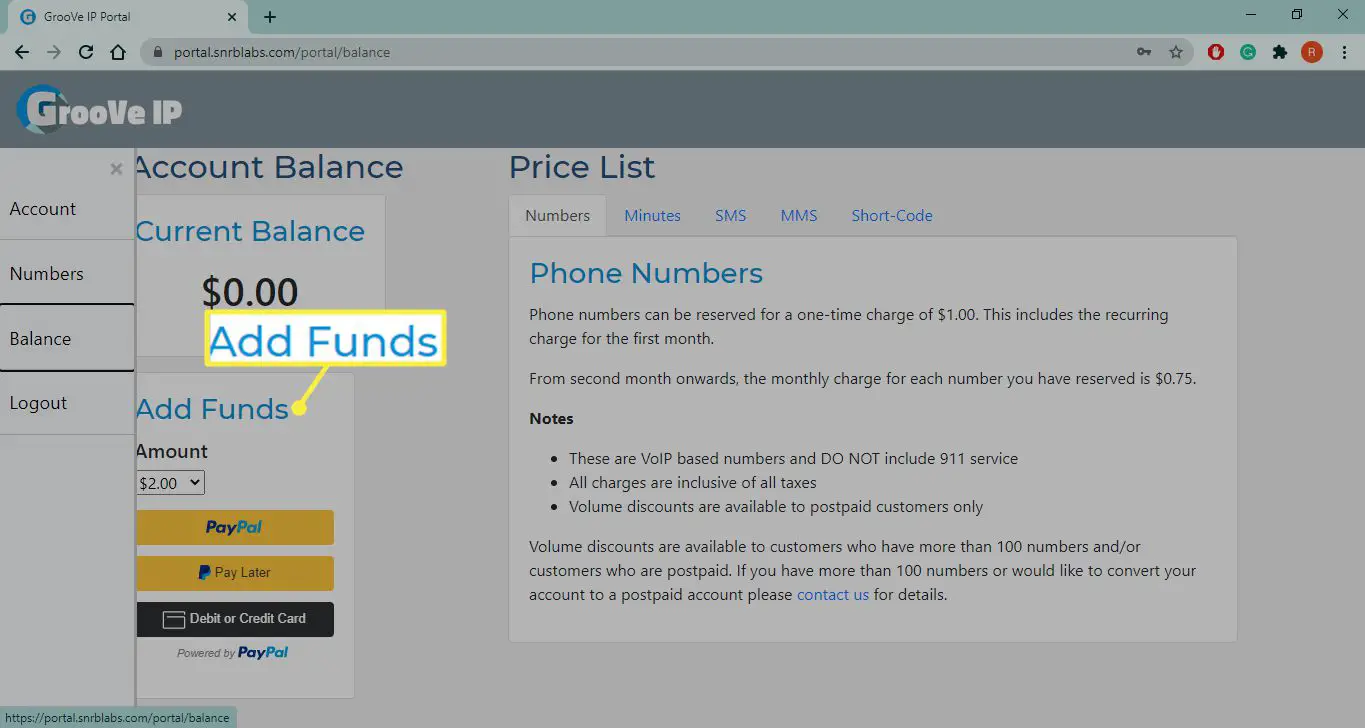
-
Pesquise o seu código de área para encontrar o número que deseja e selecione Número de Compra.
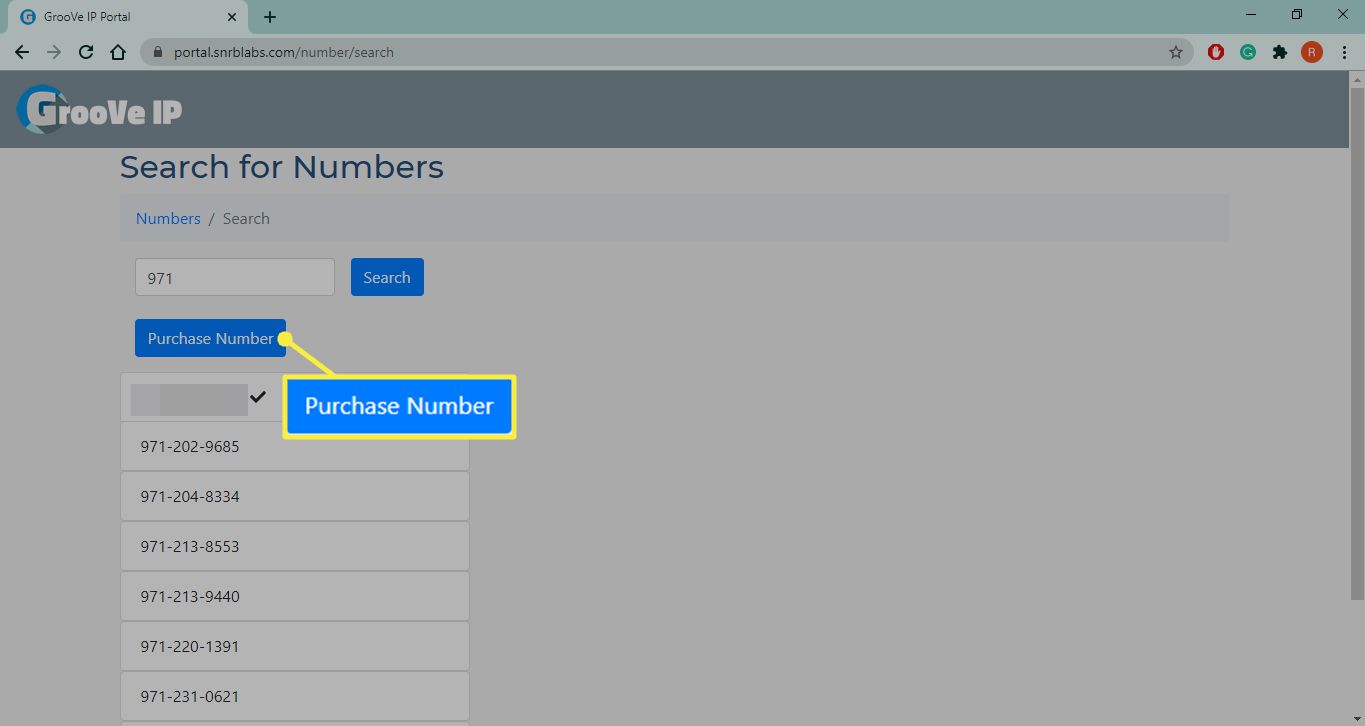
Se você não for solicitado automaticamente a pesquisar um número de telefone, selecione Números no lado esquerdo da página do portal.
-
Inicie o aplicativo GrooVe IP em seu telefone e toque em Conecte-se.
-
Digite seu e-mail e senha e permita que o aplicativo acesse seus contatos.
-
Toque em um contato para fazer uma chamada ou toque no teclado de discagem.
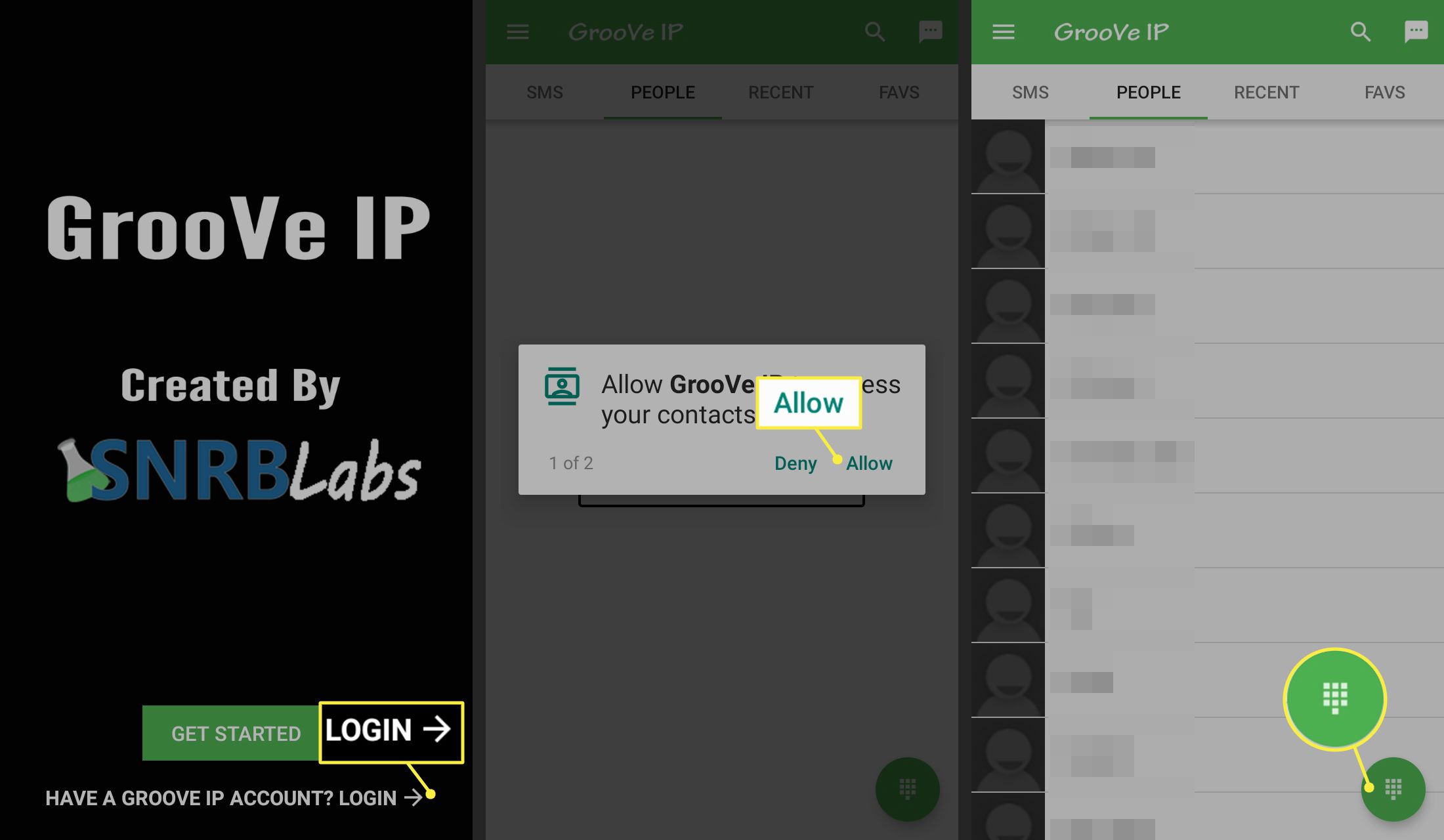
Você deve estar conectado ao Wi-Fi para fazer chamadas.
O GrooVe IP é realmente gratuito?
Embora o GrooVe IP se anuncie como um serviço gratuito, você deve pagar uma pequena taxa mensal por um número de telefone GrooVe IP. Você receberá 45 mensagens de texto e 10 minutos de chamadas gratuitas todos os meses. Depois disso, você precisará comprar minutos.
O que você precisa para usar o GrooVe IP
Os requisitos técnicos para usar o GrooVe IP são mínimos:
- Um smartphone ou tablet com Android 2.1 ou posterior.
- Um plano de dados móveis ou conectividade Wi-Fi. Você pode usar um plano de dados móveis, mas suas chamadas não serão realmente gratuitas. Uma rede Wi-Fi doméstica é ideal.
O GrooVe IP precisa estar em execução permanentemente em seu dispositivo se você quiser usá-lo para receber chamadas. Isso consumirá alguma carga adicional da bateria.
Por que usar o GrooVe IP?
O Google Voice permite que você toque em vários telefones através de um número de telefone que ele fornece. As chamadas do Gmail permitem chamadas gratuitas, mas não em aparelhos celulares. O GrooVe IP adiciona VoIP (Voice Over Internet Protocol) à configuração, reunindo esses ativos em um recurso e permite que você use sua conexão Wi-Fi gratuita para fazer e receber chamadas. Desta forma, você pode fazer chamadas ilimitadas para qualquer número nos EUA e Canadá e receber chamadas de qualquer parte do mundo, tudo sem usar os minutos de voz do seu plano de celular. Isso não o impedirá de usar o telefone normalmente. As ligações que você faz com o GrooVe IP são gratuitas apenas para números dentro dos Estados Unidos e Canadá. Chamadas de emergência (ou seja, 911) não estão disponíveis com o sistema.
Como vincular seu número do Google Voice ao GrooVe IP
Você pode usar sua conta do Google Voice para receber chamadas em seu telefone. O serviço Google Voice não está disponível fora dos EUA. A configuração descrita aqui irá beneficiá-lo mesmo se você estiver fora dos EUA, mas você precisa criar a conta do Google Voice dentro dos EUA
-
Vá para Voice.Google.com e registre-se para obter um número, se ainda não tiver um e selecione o Engrenagem de configurações.
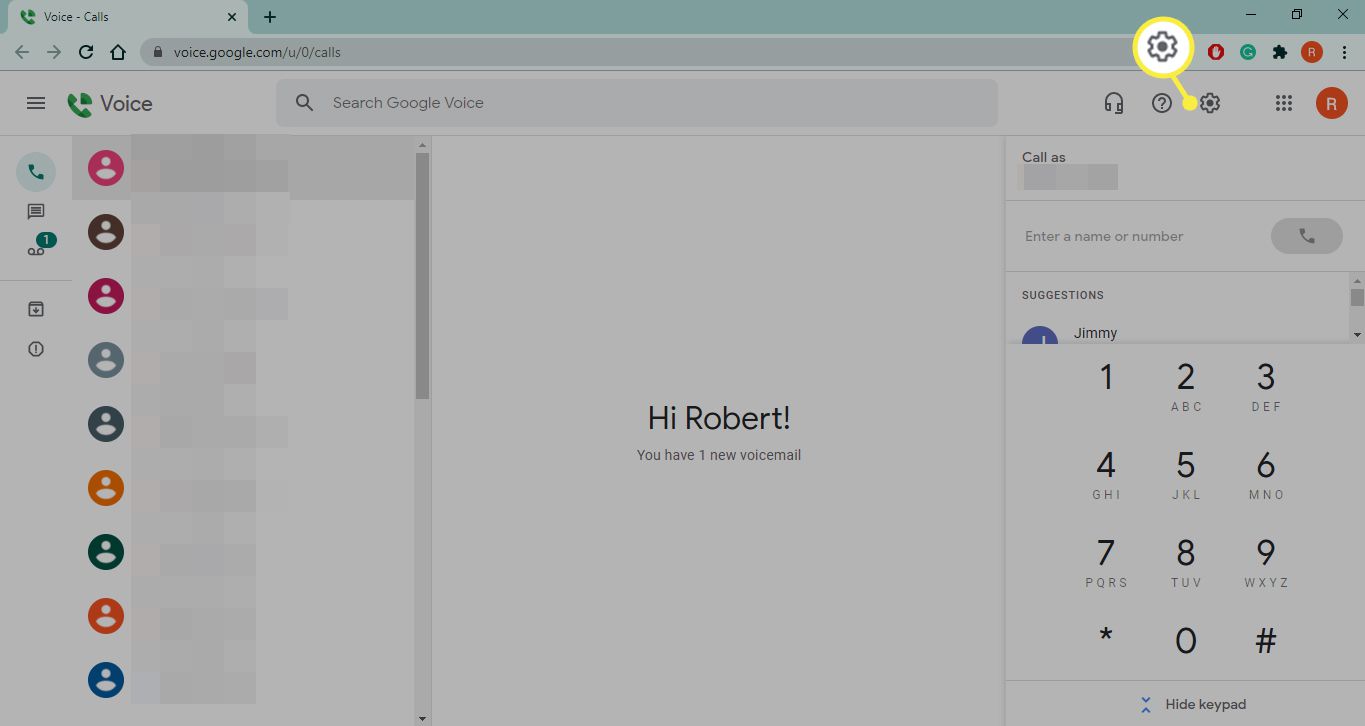
-
Selecione + Novo número vinculado sob Contae digite seu número de IP do GrooVe.
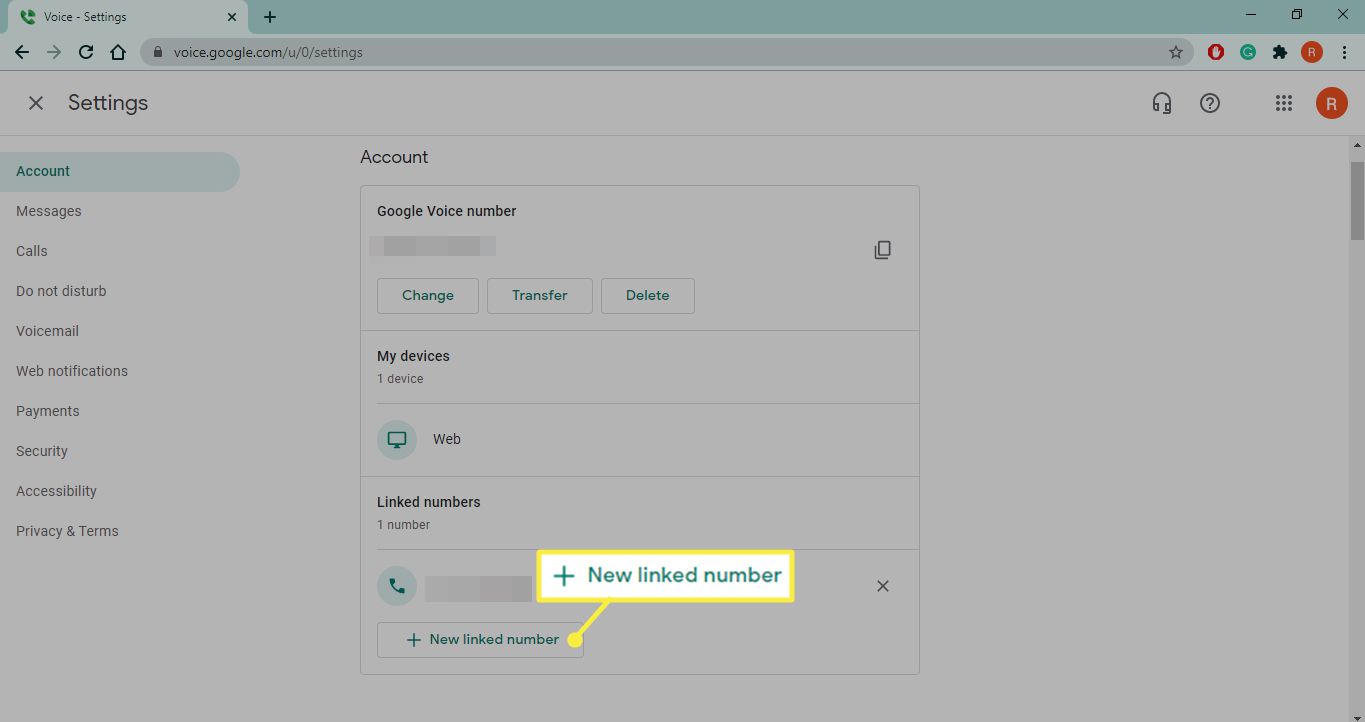
-
Selecione Ligações no menu à esquerda, selecione o botão de alternância próximo ao seu número de IP do GrooVe em Encaminhamento de chamadas para habilitá-lo.